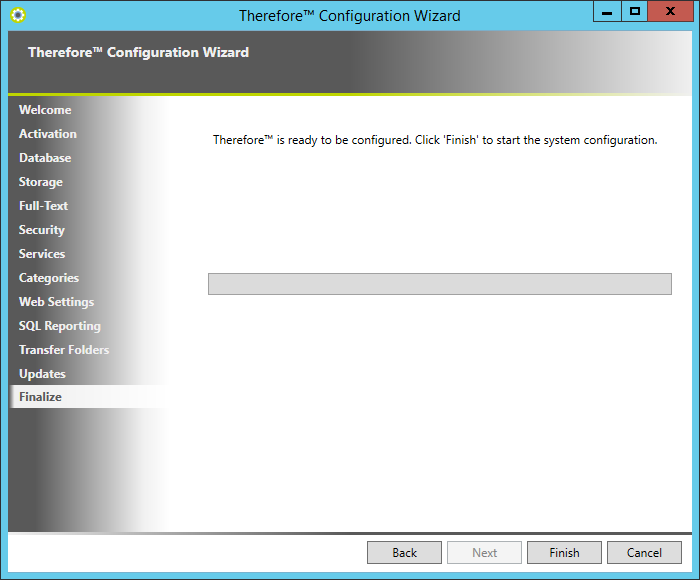|
Configuración de Therefore™ |
Scroll |
1.Se abrirá el Asistente para configuración con una pantalla de bienvenida. Haga clic en Siguiente para continuar.
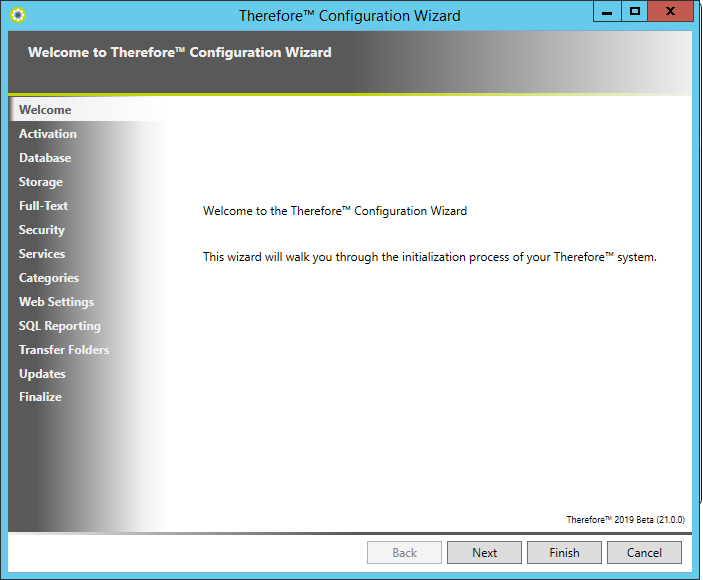
2.Deberá obtenerse la información de licencia. El método estándar requiere una conexión con Internet y consiste en introducir el ID del cliente y luego hacer clic en Activar. En Avanzado hay otras dos opciones para activar la licencia (consulte la tabla de debajo si desea más información). Haga clic en Siguiente para continuar. Si está activada la casilla Check your registration details online (Comprobar datos de registro en línea), el programa de instalación comprobará los datos de registro.
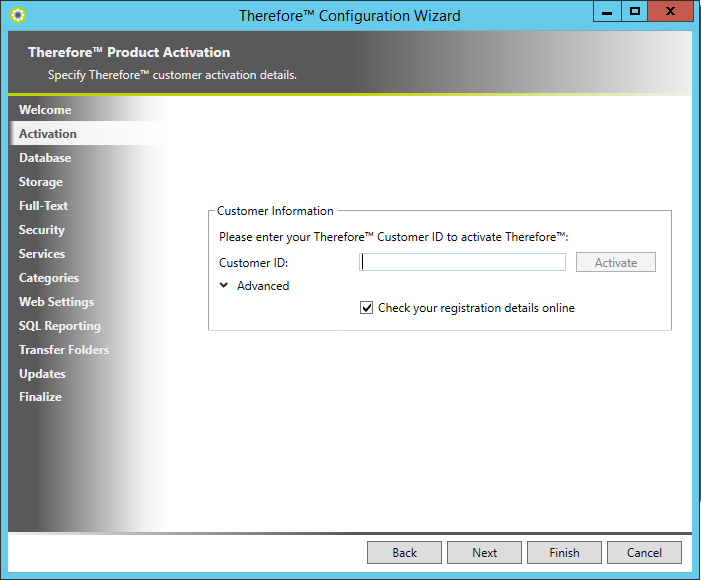
Método avanzado |
Cuándo utilizarlo |
Descripción |
Importar paquete de Therefore™ Activation desde archivo |
El servidor no tiene una conexión con Internet. |
Vaya a http://license.therefore.net/update/ e introduzca el ID de cliente. También necesitará el PIN del sistema para descargar el paquete de activación. A continuación, copie el archivo de activación en el servidor e impórtelo.
|
Utilice Therefore™ Activation existente desde la base de datos |
1.Cuando se está actualizando a una nueva versión. 2.Cuando mueve Therefore™ Server. 3.Cuando se instalan servicios Therefore™ en distintos servidores. 4.Cuando se instalan múltiples servidores de Therefore™. |
La base de datos de Therefore™ almacena la información de activación y las actualizaciones o servidores relacionados pueden obtener la información de licencia de esta base de datos. |
3.Cuando la activación se realice correctamente, aparecerá el nombre del cliente. Puede expandirse para mostrar los detalles de la licencia.
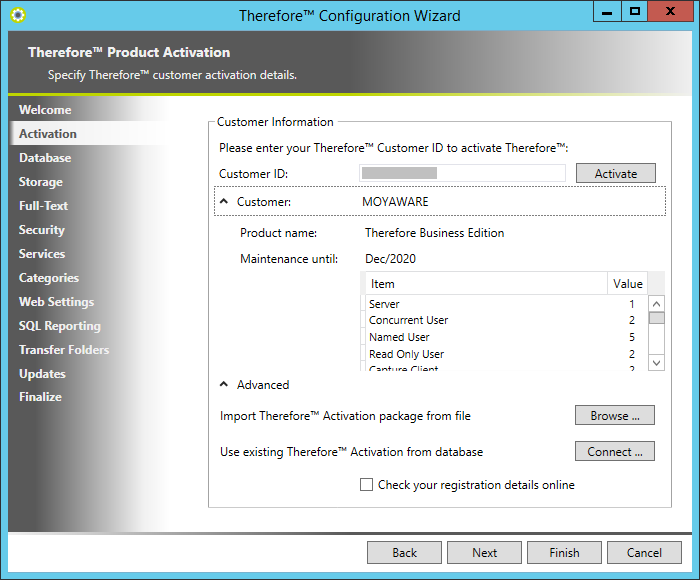
4.A continuación puede elegir la plataforma de base de datos y especificar el servidor y el nombre de la base de datos (para las ediciones Workgroup y Essentials solo está disponible Microsoft SQL Server).
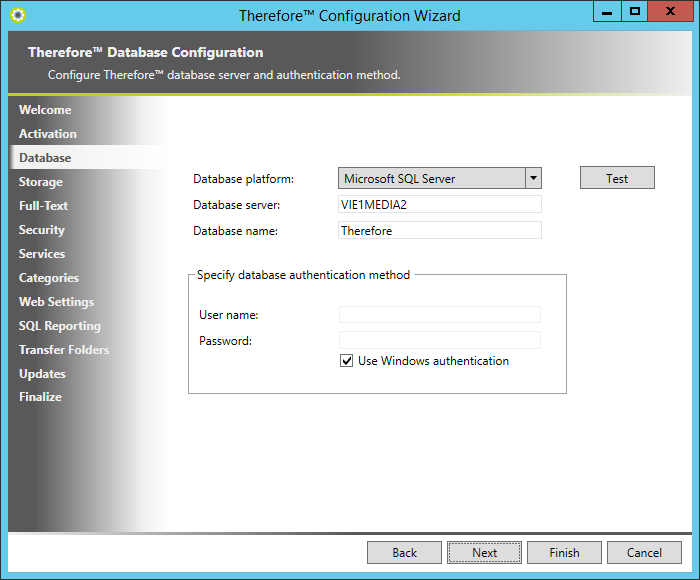
5.A continuación el programa de instalación le pedirá las rutas de directorio para las carpetas de búfer, caché y vista previa. Dado que el contenido de algunas de estas carpetas puede ser enorme, se recomienda situar estos directorios en una unidad local distinta de la del sistema operativo. Haga clic en el botón Examinar... para cambiar la ubicación. Haga clic en Siguiente cuando termine.
Carpeta |
Descripción |
Recomendación de instalación |
Buffer |
Los documentos guardados en Therefore™ se conservan inicialmente en el búfer antes de pasarlos a un almacén seguro. |
No en la unidad del sistema operativo. |
Caché |
Los documentos recuperados se almacenan en la caché para acelerar el acceso. |
No en la unidad del sistema operativo. |
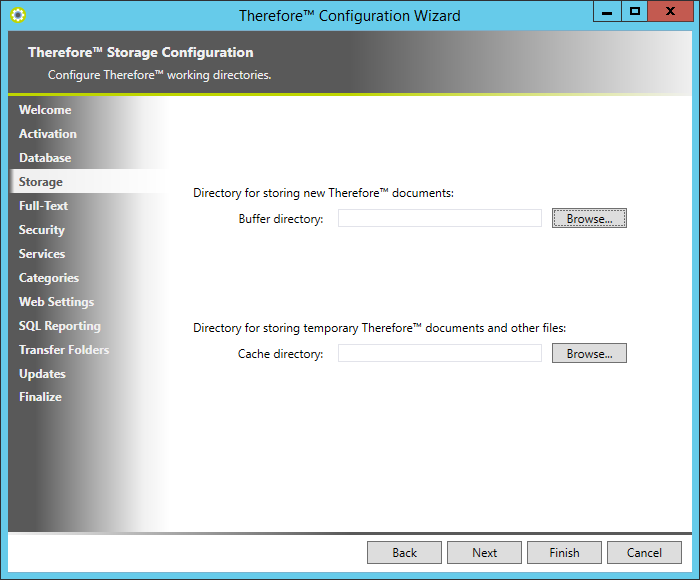
6.Los pasos siguientes configuran la búsqueda de texto completo. Se recomienda no instalar el directorio de catálogos de texto completo en la unidad del sistema operativo.
|
El catálogo de texto completo también requiere la especificación de un lenguaje de indexación para palabras irrelevantes. De este modo se evitará incluir en el índice palabras como "yo", "soy", etc. También hay pares de idiomas en los que se excluyen las palabras irrelevantes de ambos idiomas. Consulte el Manual del administrador si desea más información sobre búsquedas de texto completo. |
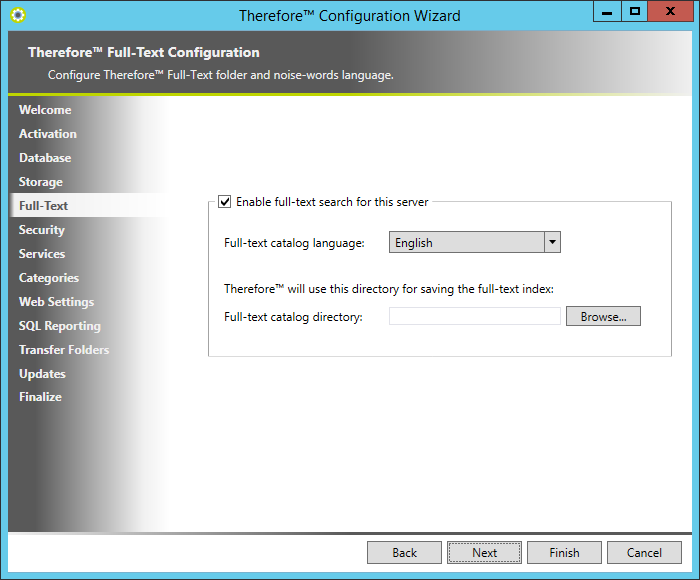
7.En el caso de una base de datos nueva, podrá seleccionar grupos de administradores y usuarios para seguridad de Therefore™. Acepte los valores predeterminados o seleccione otros (solo se mostrarán grupos de los que el usuario sea miembro). A continuación, seleccione Siguiente.
|
A continuación, estos dos grupos se agregan de forma predeterminada a Therefore™. El grupo de administradores tendrá derechos de administración de forma predeterminada sobre el objeto Therefore™ y todos los objetos situados por debajo. El grupo de usuarios tiene los permisos de lectura/escritura estándar sobre el objeto Therefore™ y todos los situados por debajo. Sin embargo, además de los conjuntos de permisos de lectura y escritura, este grupo de usuarios también tiene un permiso del conjunto de eliminación sobre el objeto Categoría: "Eliminar páginas del documento" y uno del conjunto de administración: "Política de retención" (que permite a un usuario quitar un documento individual de una política de retención). Consulte el manual del administrador si desea más información sobre conjuntos de permisos. |
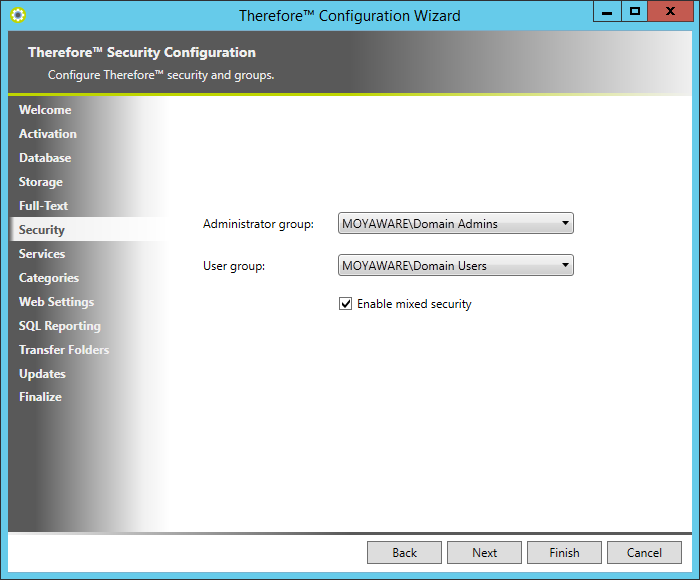
8.El programa de instalación le pedirá ahora que configure los servicios de Therefore™. En el cuadro de diálogo Services Configuration (Configurar servicios) puede seleccionar un servicio y, en Startup Type (Tipo de inicio) puede elegir cómo deberá iniciarse el servicio. Puede iniciar un servicio individualmente o activar la casilla Use common settings for all services (Usar configuración común para todos los servicios) para transferir el ajuste a todos los servicios. Además, puede modificar la configuración de la cuenta del servicio. Si se utiliza Microsoft SQL Server y está ubicado en el mismo servidor que Therefore™, pueden utilizarse normalmente las credenciales predeterminadas de inicio de sesión en la cuenta del sistema. Si Microsoft SQL Server está instalado en un servidor remoto, debe configurar el nombre de usuario y la contraseña para la cuenta. Si utiliza Oracle (tanto en configuración local como remota), debe configurar el nombre de usuario y la contraseña de la cuenta. Seleccione Siguiente cuando termine.
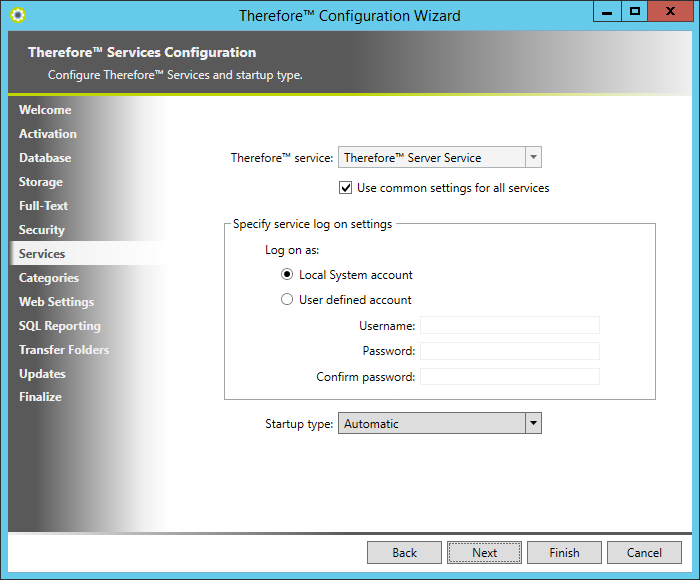
|
Si elige ejecutar el servicio Web XML de Therefore™ con una cuenta de dominio, deberá seguir algunos pasos de configuración adicionales. |
9.De forma predeterminada se crearán algunas categorías de muestra, disponibles en distintos idiomas. Puede anular la selección de las categorías que no quiera crear.
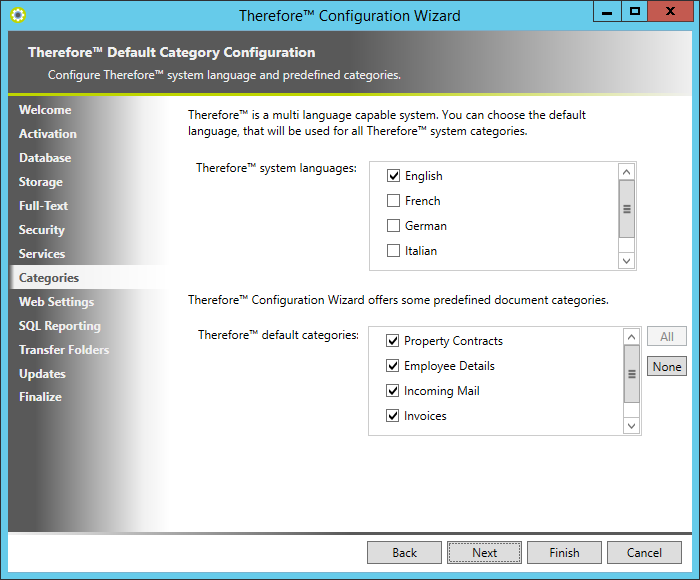
10.Introduzca el URL de acceso Web que se utilizará para conectar con el cliente web de Therefore™ y eForms Designer. También puede introducir el URL y el número de puerto utilizado por la API web de Therefore™ si desea utilizar funciones que requieren la API web. Esta configuración también se puede introducir o cambiar en cualquier momento en la Configuración avanzada del Therefore™ Solution Designer.
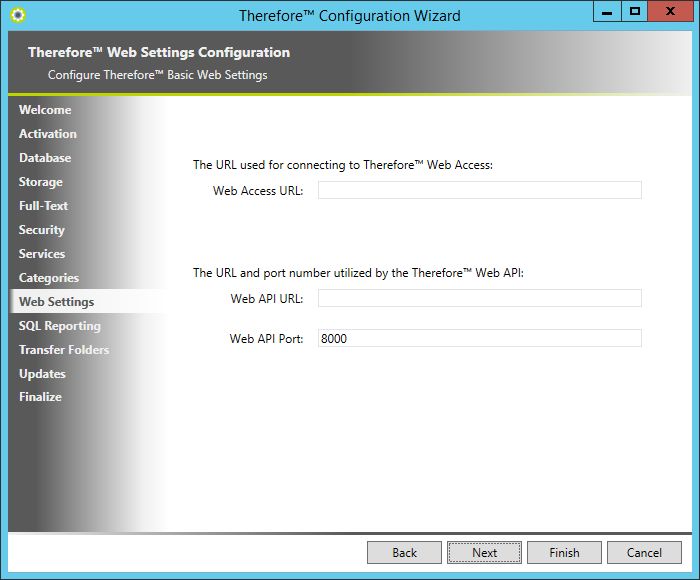
11. Therefore™ admite la creación de informes con Microsoft SQL Server Reporting Services y Microsoft Power BI. Para SQL Server Reporting, active la casilla Enable reporting (Permitir informes). Los valores predeterminados de la dirección URL del servidor de informes y la carpeta raíz se rellenan automáticamente, pero se pueden cambiar si es necesario. Para importar algunas plantillas de informe estándar que se pueden editar y utilizar para crear informes, active la casilla Importar plantillas de informe de Therefore™. Deberá especificar una cuenta de usuario de Windows que tenga permisos de lectura como mínimo en la base de datos de Therefore™.
Consulte también: Requisitos del sistema.
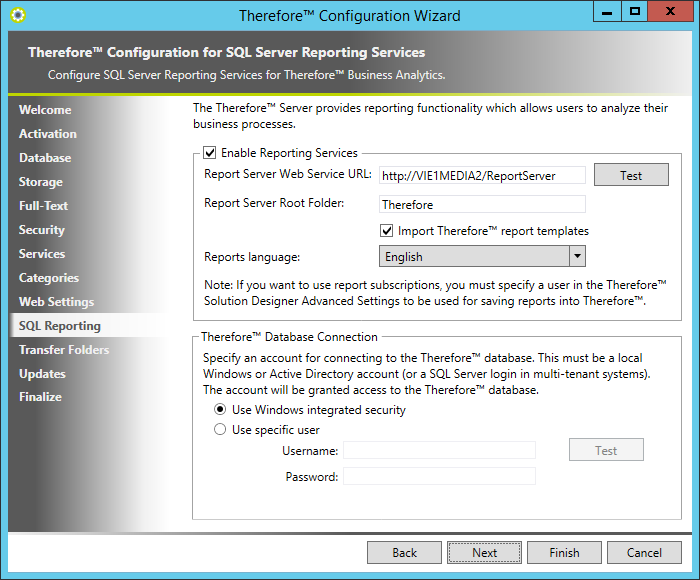
11. Therefore™ admite la creación de informes con Microsoft SQL Server Reporting Services y Microsoft Power BI. Para informes de Power BI, active la casilla Permitir informes. Escriba las credenciales de la cuenta e ID del cliente de Power BI. Deberá especificar una cuenta de usuario de Windows que tenga permisos de lectura como mínimo en la base de datos de Therefore™.
Consulte también: Requisitos del sistema.
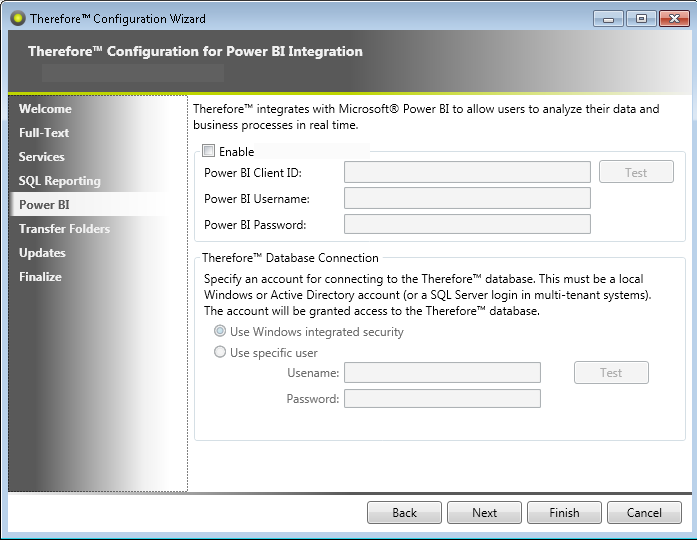
12.Ahora puede definir las rutas UNC de las carpetas de transferencia para conseguir un mejor rendimiento de carga y descarga al conectarse a través de DCOM. Consulte la sección Carpetas de transferencia para obtener más información.
|
También se pueden configurar carpetas para conectarse a través deXML Web Service y Therefore™ Web Access. Consulte la sección Carpetas de transferencia para obtener más información. |
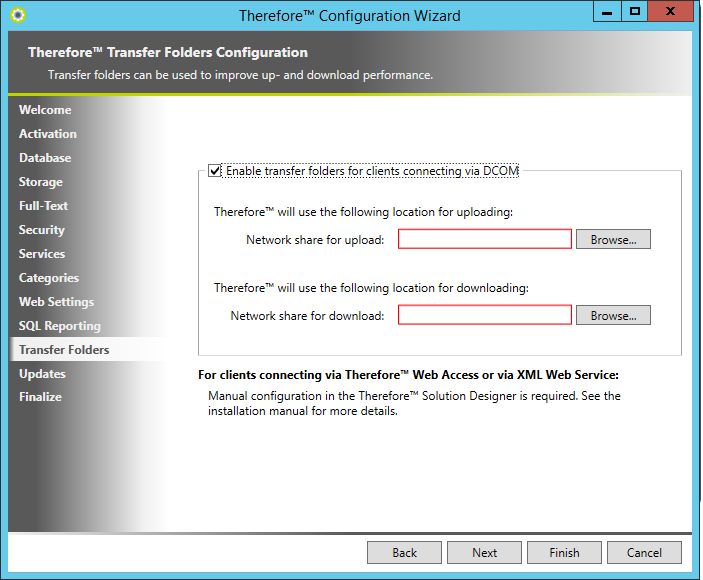
12.A continuación puede configurar las opciones de las actualizaciones de clientes. (Consulte Actualizar Therefore™ Clients).
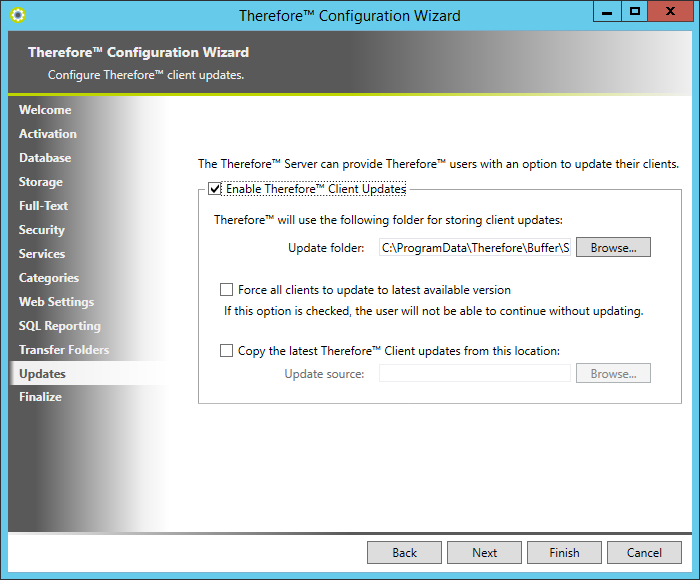
13.La configuración ha terminado. Haga clic en Finalizar para terminar.